EFICAD SWOOD 2019 SP0破解版是一款应用于Solidworks软件的专业木工设计和制造插件。轻松满足木工要求的最佳设计工具。轻松完成木工项目从设计到加工的所有细节,SWOOD专门为木工提供了一个独特的工具,用于木工项目管理,从设计到生产。对于SolidWorks用户,SWOOD提供材料和板材加工需求以及在SWOOD库,原生提供的封边条,纹理方向,和层压板库。 SWOOD只需要通过简单的拖放。此外,使用SWOOD创建参数家具的时候,自定义规则可以用来确保模型适合与一些拖和拖放手势预定要求。包括SWOOD Design通过一系列专用于木材和面板行业的特定功能简化了项目的创建。只需拖放即可设计您的家具。而SWOOD CAM管理所有数控机床,包括所有木工技术,可直接在SolidWorks中创建具有完全关联性的生产程序和文档。它完美操控木工数控机床并直接创建加工代码以及生产信息管理文件。安装包中含破解文件,有需要的朋友不要错过了!

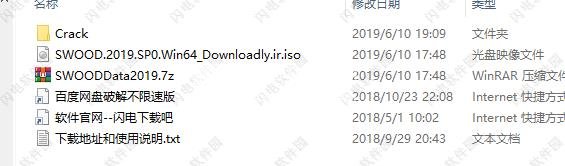
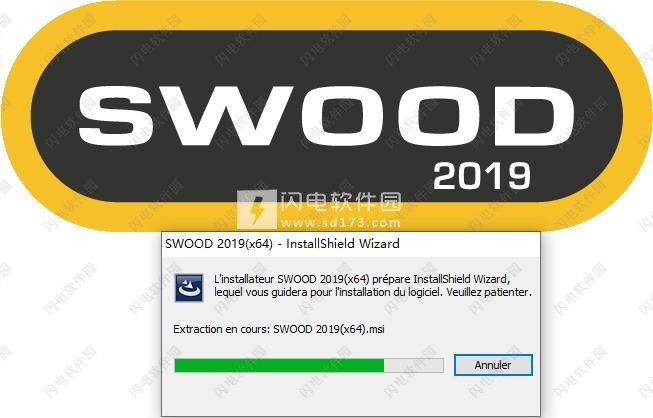
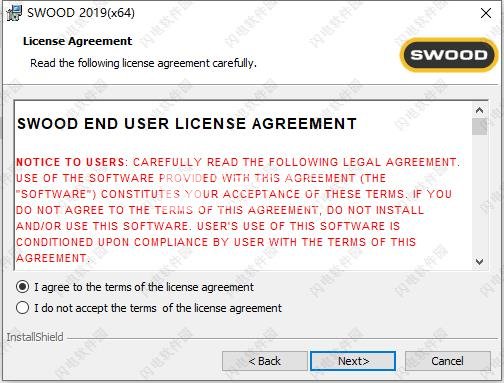
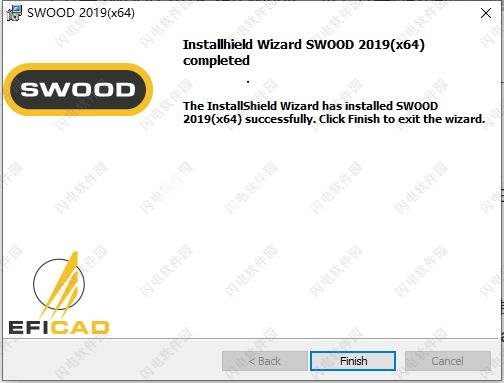
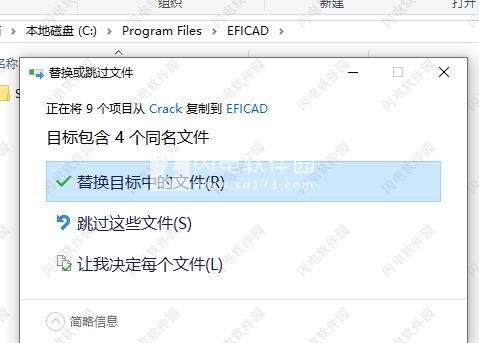
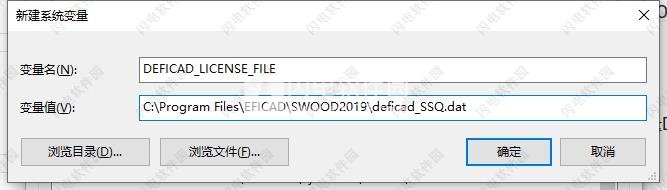
可以创建包含多个部分的程序。为此创建SolidWorks装配和导入部件。
2、创建一个新的铣削阶段
在SolidWorks装配中选择命令SWOOD CAM菜单中的程序设置:
将打开一个新的程序设置窗口。单击“铣削阶段”按钮添加程序。
在机器选项卡中选择CNC并填写程序编号和其他选项(可选)
填写其他计划信息
如果组件是零件支撑,库存量,零件到铣削或隐藏零部件,请在“零部件”部分中选择
有了这些可能性,您可以通过隐藏部分不同的程序在一个程序集文件中创建不同的程序。
单击确定按钮有效。
在SolidWorks FeatureManager中添加了新的SWOOD CAM选项卡。
3、修改程序设置
要编辑“程序设置”窗口,请在“SWOOD CAM”选项卡中双击铣削阶段名称。您还可以单击CommandManager中SWOOD CAM菜单,SWOOD CAM工具栏或SWOOD CAM选项卡中的Program Settings按钮
要更改铣削阶段名称,可以在FeatureManager的SWOOD CAM选项卡中单击它,然后在选项卡底部进行更改。
4、删除程序
删除零件中的程序。右键单击铣削阶段名称,然后选择删除命令。

安装破解教程
1、在本站下载并解压,如图所示,得到以下内容
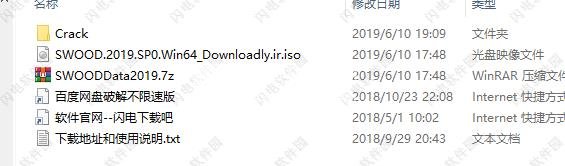
2、首先我们安装SWOOD 2019 SP0 Win64,加载SWOOD.2019.SP0.Win64_Downloadly.ir.iso镜像,双击setup运行安装,稍等一会儿
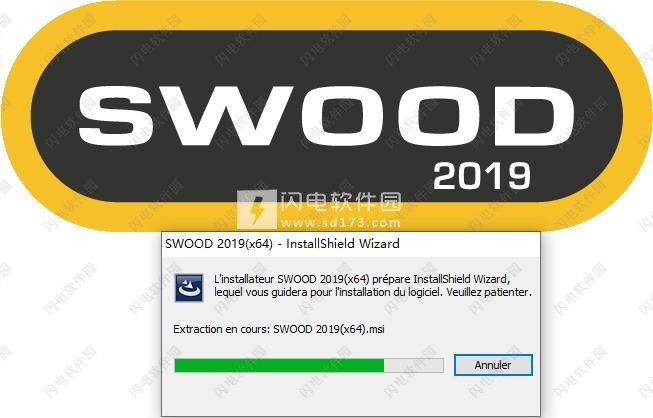
3、勾选我接受许可证协议条款,点击next
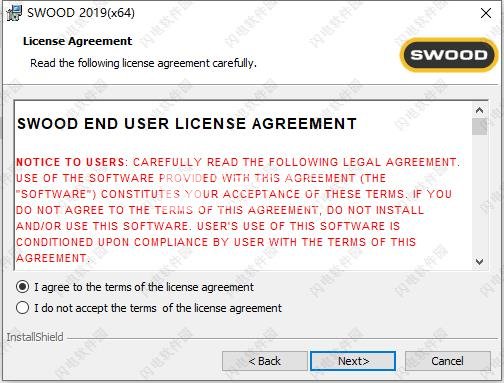
4、安装完成,退出向导,注意 不要安装Flexnet License Server(许可证服务器)
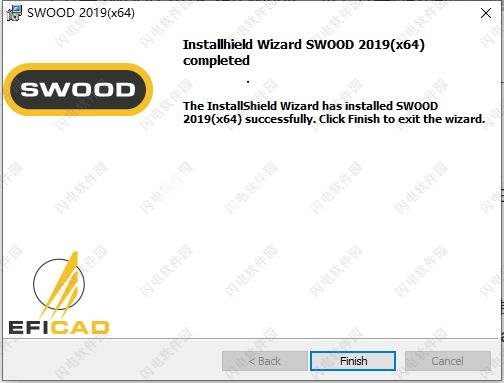
5、打开crack破解文件夹,将SWOOD2019文件夹复制到安装目录中,点击替换目标中的文件,路径C:\ Program Files \ EFICAD \ SWOOD2019
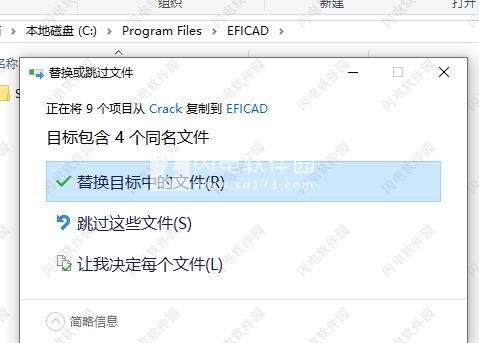
6、然后我们将破解文件夹中的deficad_SSQ.dat复制安装位置,例如安装目录中,并创建指向deficad_SSQ.dat的环境变量DEFICAD_LICENSE_FILE
变量名:DEFICAD_LICENSE_FILE
变量值:deficad_SSQ.dat文件的路径
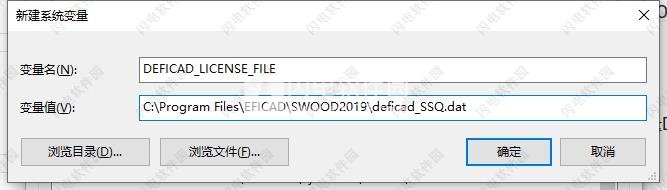
7、以上完成后我们需要重启电脑,最后将文件夹“SWOODData”从存档“SWOODData2019.7z”复制到计算机
运行SolidWorks> SWOOD Design>设置并将“SWOODData”文件夹配置为“数据目录”
软件功能
1、材料管理
材料管理视频
更高效的管理您的材料
零件厚度
贴面或纹理方向
封边
表面贴面
2、五金连接件
这一功能将会通过传统木榫或机械五金件连接板材或者木工零件。
榫头/榫眼装配
偏心轴连接件
木榫
饼干榫
...
创建您的插入规则或者直接通过拖拽来应用。
3、SWOODBox
通过系统预定智能设计功能,您只需要点击家具外形就可以智能导入家具板件,五金,装配。而且可以直接生成所有板件的CNC机加工代码。
SWOODBox 智能设计只需要简单的拖拽就能导入多种智能组件
门
抽屉
横向分隔板
纵向分隔板
4、Layout智能布局
您可以直接点击草图点,调入自定义尺寸的参数化柜桶,并一次性完成结构设计。
5、仿形加工
通过简单的拖拽来对您的木材零件进行仿形加工。
仿形加工库
替换外形
针对多个封边铣削
6、生产数据文件报告
观看视频
可自定义文件格式
为开料锯导出文件
零件列表
五金件列表
零件标签
...
导出文件格式: csv,html,edrawing,pdf,...
7、其他项目
SOLIDWORKS 装配复制工具
参数化板材库
软件特色
1、与SOLIDWORKS完美整合
可在功能管理器中直接查看加工参数结构树
在任务面板之中管理刀具,加工中心以及批量自动加工数据库
通过简单拖拽导入库中的组件
SOLIDWORKS 三维环境之中,实时观看加工模拟
SOLIDWORKS 三维环境之中,定位板材并且操控工作台面。
2、技术特点
多轴操控, 完美驱动多轴排钻,以及加工中心。
多加工头驱动
吸尘罩操控,以及导流板管理。
根据木材纹理方向自动管理进刀速度
操控CNC机床平面和吸盘工作台定位并固定零件
激光投影定位
多零件定位
参数化工作台管理
木工加工工序:开槽,锯切,榫头,榫眼。
CNC拼版开料优化(附加模块)
3、加工代码
123
强大的后配置文件可以针对众多数控机床直接生成机加工代码
HOMAG
SCM
BIESSE
IMA
MASTERWOOD
...
加工耗时计算
4、生产文件报告
批量生成个性化订制的生产信息文件
开料列表
加工代码文件列表
刀具列表
零件标签 (包含二维码)
...
循环编码及完整项目代码导出
5、关联
SOLIDWORKS 几何外形与加工参数的完美整合
自由的加工系统设置可以添加额外加工参数,自定义加工设置
操控多头排钻,并且针对钻孔自动进行钻孔优化
使用说明
一、定位在零件文件中
1、将零件定位在CNC上
在FeatureManager的SWOOD CAM选项卡中添加铣削阶段后,单击Origins按钮。
Propertymanager上将打开一个新对话框。零件原点上添加了一个新的坐标系。该坐标系代表CNC机床Axis。
单击O square并选择一个点来确定坐标系原点。
选择零件实体以给出X方向:
通过选择边缘,轴沿着边缘定向
通过选择面部,轴垂直于面部
在零件文件中,零件不能移动,因此坐标系根据轴选择移动。
重复另一个轴(Y或Z)
它是一个标准正交坐标系,因此在定义两个方向时,第三个方向是自动的。
填写库存量和程序原点信息后有效。
在SWOOD CAM树视图中添加OP0原点。
2、修改零件位置
单击SWOOD CAM树视图中的Origin按钮,或右键单击Op0 origin并选择Edit command。
选择要修改的轴
选择新实体以定义新的轴方向
3、删除零件位置
右键单击SWOOD CAM树视图中的Op0原点
选择删除命令
二、装配中的程序设置
1、原理1、将零件定位在CNC上
在FeatureManager的SWOOD CAM选项卡中添加铣削阶段后,单击Origins按钮。
Propertymanager上将打开一个新对话框。零件原点上添加了一个新的坐标系。该坐标系代表CNC机床Axis。
单击O square并选择一个点来确定坐标系原点。
选择零件实体以给出X方向:
通过选择边缘,轴沿着边缘定向
通过选择面部,轴垂直于面部
在零件文件中,零件不能移动,因此坐标系根据轴选择移动。
重复另一个轴(Y或Z)
它是一个标准正交坐标系,因此在定义两个方向时,第三个方向是自动的。
填写库存量和程序原点信息后有效。
在SWOOD CAM树视图中添加OP0原点。
2、修改零件位置
单击SWOOD CAM树视图中的Origin按钮,或右键单击Op0 origin并选择Edit command。
选择要修改的轴
选择新实体以定义新的轴方向
3、删除零件位置
右键单击SWOOD CAM树视图中的Op0原点
选择删除命令
二、装配中的程序设置
可以创建包含多个部分的程序。为此创建SolidWorks装配和导入部件。
2、创建一个新的铣削阶段
在SolidWorks装配中选择命令SWOOD CAM菜单中的程序设置:
将打开一个新的程序设置窗口。单击“铣削阶段”按钮添加程序。
在机器选项卡中选择CNC并填写程序编号和其他选项(可选)
填写其他计划信息
如果组件是零件支撑,库存量,零件到铣削或隐藏零部件,请在“零部件”部分中选择
有了这些可能性,您可以通过隐藏部分不同的程序在一个程序集文件中创建不同的程序。
单击确定按钮有效。
在SolidWorks FeatureManager中添加了新的SWOOD CAM选项卡。
3、修改程序设置
要编辑“程序设置”窗口,请在“SWOOD CAM”选项卡中双击铣削阶段名称。您还可以单击CommandManager中SWOOD CAM菜单,SWOOD CAM工具栏或SWOOD CAM选项卡中的Program Settings按钮
要更改铣削阶段名称,可以在FeatureManager的SWOOD CAM选项卡中单击它,然后在选项卡底部进行更改。
4、删除程序
删除零件中的程序。右键单击铣削阶段名称,然后选择删除命令。
软件无法下载?不知道解压密码?微信关注订阅号"闪电下载"获取
本帖长期更新最新版 请收藏下载!版权声明:本站提的序列号、注册码、注册机、破解补丁等均来自互联网,仅供学习交流之用,请在下载后24小时内删除。




















